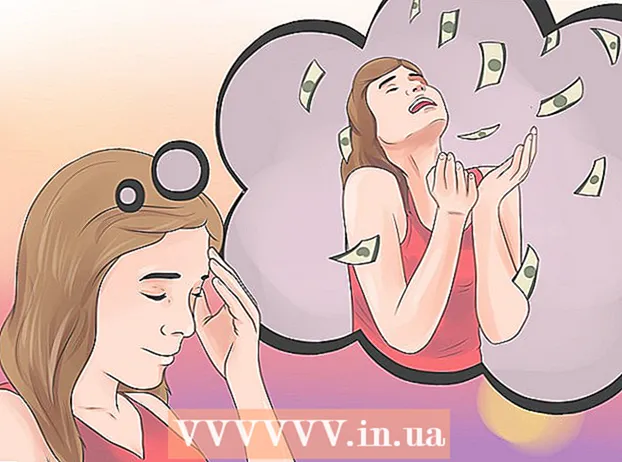Avtor:
Bobbie Johnson
Datum Ustvarjanja:
8 April 2021
Datum Posodobitve:
1 Julij. 2024

Vsebina
Obstaja več načinov za združevanje dveh slik v Photoshopu. V tem primeru bomo uporabili zelo preprost in hiter način za združevanje dveh slik. Če želite izvedeti o drugih načinih dela z dvema slikama, si oglejte članke na internetu, video vaje in objave na ustreznih forumih.
Koraki
 1 Odprite Adobe Photoshop CS5.1 in ustvarite novo datoteko. Datoteka -> Novo. Izberite želeno ločljivost. V tem primeru je ločljivost 800x600.
1 Odprite Adobe Photoshop CS5.1 in ustvarite novo datoteko. Datoteka -> Novo. Izberite želeno ločljivost. V tem primeru je ločljivost 800x600.  2 Po tem pojdite na FILE -> Place. Odpre se pojavno okno. Izberite eno od datotek, ki jih želite združiti.
2 Po tem pojdite na FILE -> Place. Odpre se pojavno okno. Izberite eno od datotek, ki jih želite združiti.  3 Datoteko postavite na želeno mesto na platnu. Velikost slike lahko spremenite z vogalom in stranskimi drsniki ob robovih izbrane slike. Ko ste zadovoljni z rezultatom, z desno miškino tipko kliknite sliko in izberite Kraj ... Če z rezultatom niste zadovoljni, lahko kliknete Prekliči.
3 Datoteko postavite na želeno mesto na platnu. Velikost slike lahko spremenite z vogalom in stranskimi drsniki ob robovih izbrane slike. Ko ste zadovoljni z rezultatom, z desno miškino tipko kliknite sliko in izberite Kraj ... Če z rezultatom niste zadovoljni, lahko kliknete Prekliči.  4 Zdaj lahko dodate drugo sliko, da jo združite s prvo. Ponovite 2. korak. Prilagodite velikost in položaj slike.
4 Zdaj lahko dodate drugo sliko, da jo združite s prvo. Ponovite 2. korak. Prilagodite velikost in položaj slike.  5 Ko končate s prilagajanjem parametrov slike, z desno tipko miške kliknite in nastavite sliko na platno. Zdaj sta obe sliki na istem platnu.
5 Ko končate s prilagajanjem parametrov slike, z desno tipko miške kliknite in nastavite sliko na platno. Zdaj sta obe sliki na istem platnu.  6 Shranite datoteko tako, da izberete Datoteka -> Shrani. Odpre se novo okno z izbiro oblike in velikosti shranjene slike. Če želite datoteko v prihodnje urediti, lahko izberete format Photoshop (PSD). Izbirali boste lahko med velikim številom razpoložljivih formatov.
6 Shranite datoteko tako, da izberete Datoteka -> Shrani. Odpre se novo okno z izbiro oblike in velikosti shranjene slike. Če želite datoteko v prihodnje urediti, lahko izberete format Photoshop (PSD). Izbirali boste lahko med velikim številom razpoložljivih formatov.  7 Ko sliko shranite, se bo prikazala in shranila svoje mesto, kjer ste podali. Slika je zdaj vaša.
7 Ko sliko shranite, se bo prikazala in shranila svoje mesto, kjer ste podali. Slika je zdaj vaša.
Nasveti
- Izberite pravilno velikost platna, sicer v prihodnje teh nastavitev ne boste mogli spremeniti.
- Če želite v prihodnje spremeniti delo: pri shranjevanju datoteke izberite obliko PSD.